Le Pan II Tablet PC Instruction Manual [es]

Le Pan II Tablet PC (Wi
-
Fi) User Manual
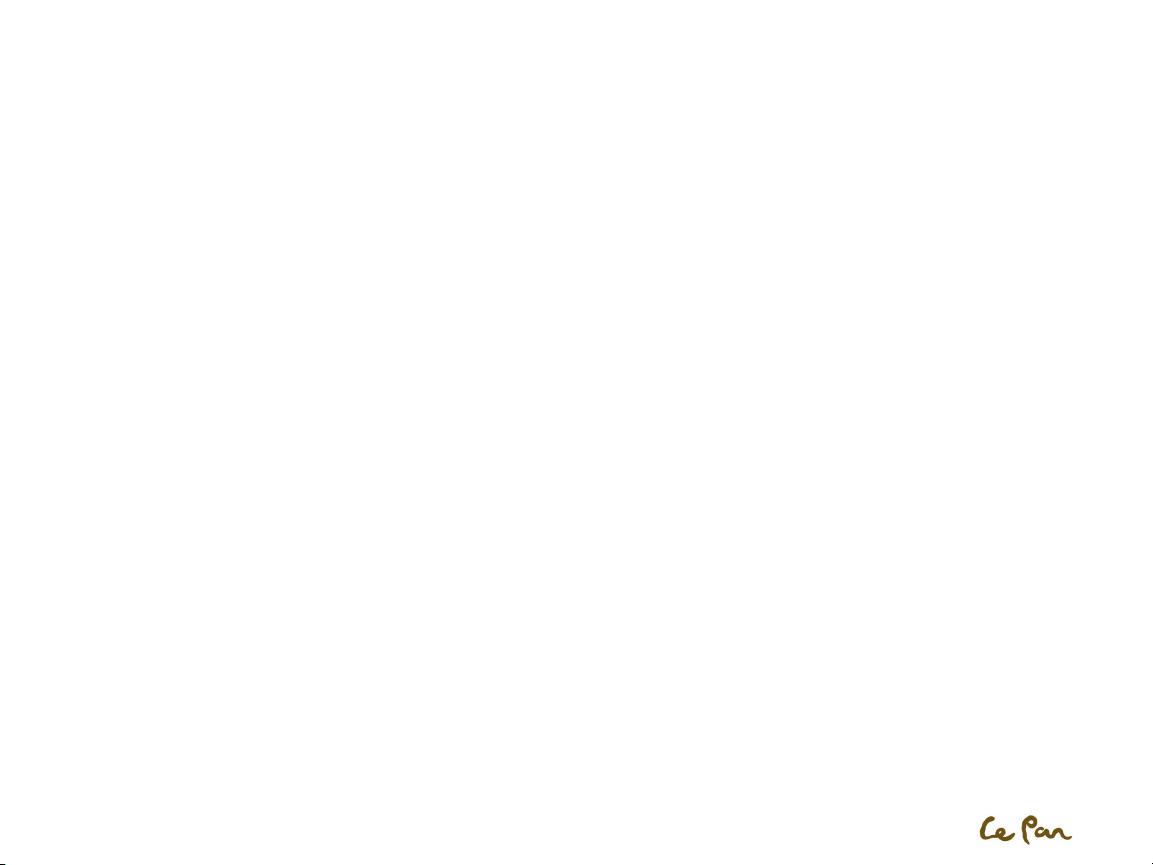
Tabla de Contenidos
CH1. ANTES DE EMPEZAR ......................................................................................................................................... - 1 -
Cuidado y Mantenimiento ...................................................................................................................... - 1 -
CH2. CONOCER SU TABLETA ..................................................................................................................................... - 1 -
Su Tableta .............................................................................................................................................. - 1 -
En la Caja ............................................................................................................................................... - 1 -
Instalación de Tarjeta de Almacenamiento ............................................................................................. - 1 -
Batería ................................................................................................................................................... - 2 -
Toma de Auriculars ................................................................................................................................ - 3 -
Controles de Tableta .............................................................................................................................. - 3 -
Acerca de su Tableta .............................................................................................................................. - 4 -
CH3. PRIMEROS PASOS ............................................................................................................................................. - 5 -
Convierte su Tablet de Encendido / Apagado .......................................................................................... - 5 -
Empezar a Usar su Tableta ..................................................................................................................... - 5 -
Personalizar la Pantalla de Inicio ............................................................................................................ - 6 -
Estados y Notificaciones ......................................................................................................................... - 8 -
Configuraciones ..................................................................................................................................... - 8 -
Adjuste de Volumen ............................................................................................................................... - 8 -
Utilice el Teclado en Pantalla.................................................................................................................. - 8 -
Conecta con Computador ....................................................................................................................... - 9 -
Creación y gestión de Contactos ........................................................................................................... - 10 -
CH4. CONFIGURACIONES ........................................................................................................................................ - 11 -
Cambiar los Ajustes Básicos.................................................................................................................. - 11 -
Proteger su Tableta y los Datos Personales ........................................................................................... - 14 -
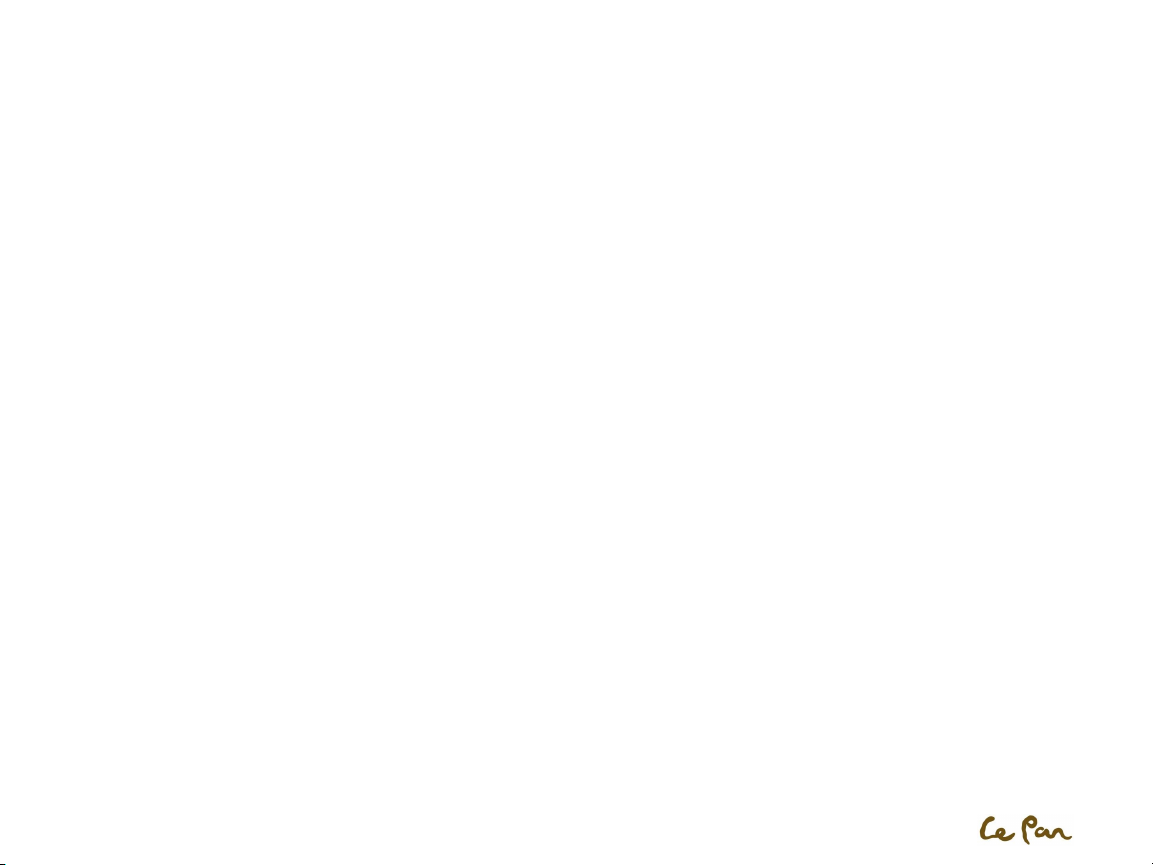
Gestionar Aplicaciones ......................................................................................................................... - 15 -
Restablecer Valores Predeterminados de Fábrica .................................................................................. - 16 -
CH5. MENSAJE ........................................................................................................................................................ - 18 -
Correo Eléctrico .................................................................................................................................... - 18 -
Gmail ................................................................................................................................................... - 19 -
CH6. CONEXIÓN ...................................................................................................................................................... - 20 -
Conectar a Internet .............................................................................................................................. - 20 -
Wi-Fi .................................................................................................................................................... - 20 -
Ver Página Web ................................................................................................................................... - 21 -
Configuraciones de Navegador ............................................................................................................. - 23 -
Administrar Favoritos ........................................................................................................................... - 24 -
Bluetooth ............................................................................................................................................. - 24 -
CH7. MULTIMEDIA .................................................................................................................................................. - 26 -
Cámara ................................................................................................................................................ - 26 -
Ver, Compartir y Editar Imágenes ......................................................................................................... - 27 -
Ver y Compartir Vídeos......................................................................................................................... - 29 -
Música ................................................................................................................................................. - 29 -
GARANTÍA LIMITADA ............................................................................................................................................. - 31 -
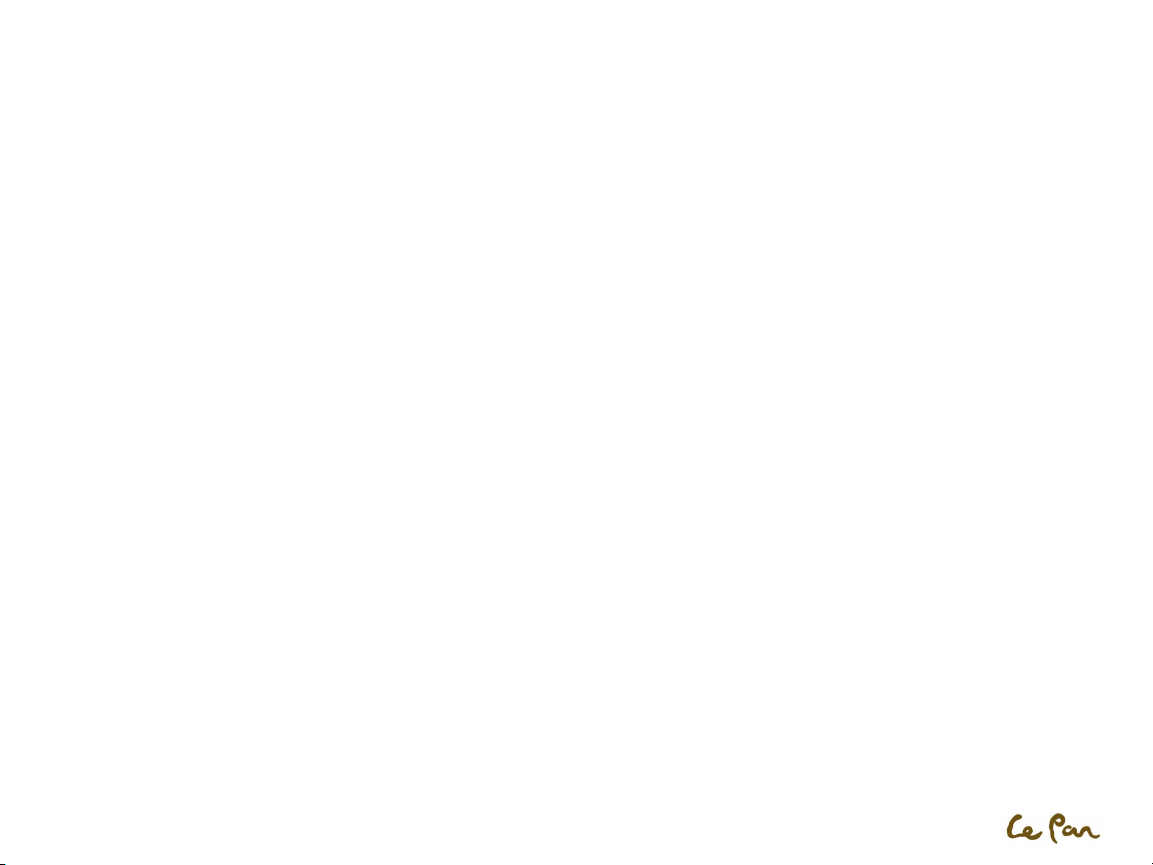
CH1. ANTES DE EMPEZAR
Su tableta es un dispositivo electrónico muy sofisticado. Por favor lea este manual antes de utilizar su tableta, batería, cargador o cualquier accesorio.
Cuidado y Mantenimiento
Mantenga la tableta y todas sus partes fuera del alcance de los niños.
Mantenga su tableta en seco.
Evite exponer su tableta a temperaturas extremas altas o bajas.
Evite colocar su tableta cerca de los cigarrillos encendidos, llamas o cualquier fuente de calor.
No intente a desmontar su tableta. Un manejo inexperto del dispositivo puede dañarlo.
No cae, golpee ni agite su tableta. Los manejos bruscos pueden romper las placas de circuitos internas .
No pinte su tablet porque la pintura puede obstruir las salidas y impedir el uso normal.
Trate su tableta con cuidado y guárdelo en un lugar limpio y libre de polvo.

Localización de
M
icro SD
CH2. CONOCER SU TABLETA
Su Tableta
1. Toma de auriculars 7. Botón de On/Off Button
2. Conector de 30 Pines 8. Botón de restablecimiento
3. Micrófono 9. Cámara
4. Ranura para tarjeta de Micro SD 10. Sensor de luz ambiental
5. Botón de volumen arriba/abajo 11. Altavoz
6. Bloqueo de rotación de pantalla 12. Bloqueo de anillo de mano
En la Caja
Guía de inicio rápido
Adaptador de corriente de USB
Conector de 30 pines para el cable USB
Anillo de mano
Paño de limpieza
Instalación de Tarjeta de Almacenamiento
La capacidad de almacenamiento interno es de 8 GB; puede instalar una tarjeta micro SD hasta 32 GB de para guardar más imágenes, música,
aplicaciones, etc.
Instalar Tarjeta de Micro SD
1. Apague la tableta.
2. Localice la ranura para la tarjeta de micro SD.
3. Abra la puerta de la ranura.
4. Inserte la tarjeta micro SD.
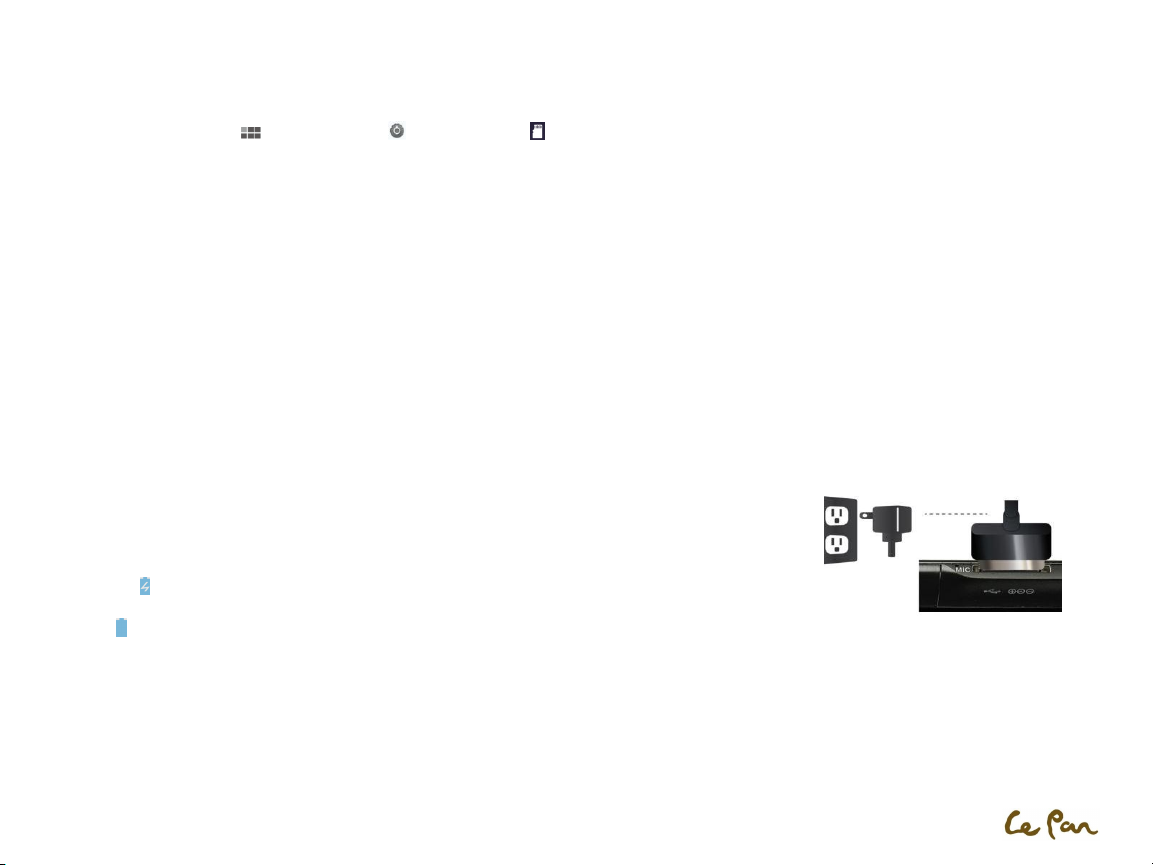
Remover Tarjeta de Micro SD
Apague la tableta o desmonte la tarjeta de micro SD :
1. Vaya a Aplicaciones > Configuraciones > Almacenamiento > Desmontar tarjeta SD.
2. Empuje la tarjeta de micro SD para expulsarla de la ranura.
3. Extraiga la tarjeta de micro SD desde la ranura.
Batería
Su tableta tiene una batería interna recargable de 6800 mAh de iones de litio. La batería sólo puede ser reemplazado por el fabricante original.
Para reducir el riesgo de fuego o quemaduras:
No aplaste, pinche, cortocircuite los contactos externos, ni ponga la batería al fuego o al agua.
No expona a las temperaturas superiores a 60°C (140°F).
Recicle o deseche las baterías usadas según las regulaciones locales.
Rendimiento de Batería
El rendimiento de la batería depende de muchos factores, incluyendo la configuración de red, fuerza de la señal, temperatura, características o ajustes,
los elementos conectados a las salidas, y el uso de programas o funciones.
Cargar la Batería
Su tableta viene con un adaptador de corriente de USB (salida de cargador de pared: 5V, 2A) para cargar su
tablet de cualquier toma de corriente estándar de corriente alterna.
Antes de usar su tableta por primera vez, se debe cargarse por completo la batería por un mínimo de ocho horas.
Cuando la batería se está cargando, el icono será mostrado en el fondo de la pantalla cuando el Tablet PC está
encendido .
Después de que la batería esté completamente cargada, el icono de batería completa se mostrará en la barra de
estado .
Pasos:
1. Inserte el conector de 30 Pines en la salida del cargador de su tableta.
2. Inserte el conector de USB en el adaptador de corriente de USB.
3. Conecte el adaptador de corriente de USB ( cargador de pared ) en una toma de corriente AC estándar para iniciar a cargar la batería.
Cargador Adaptador de Corriente de USB
- 2 -
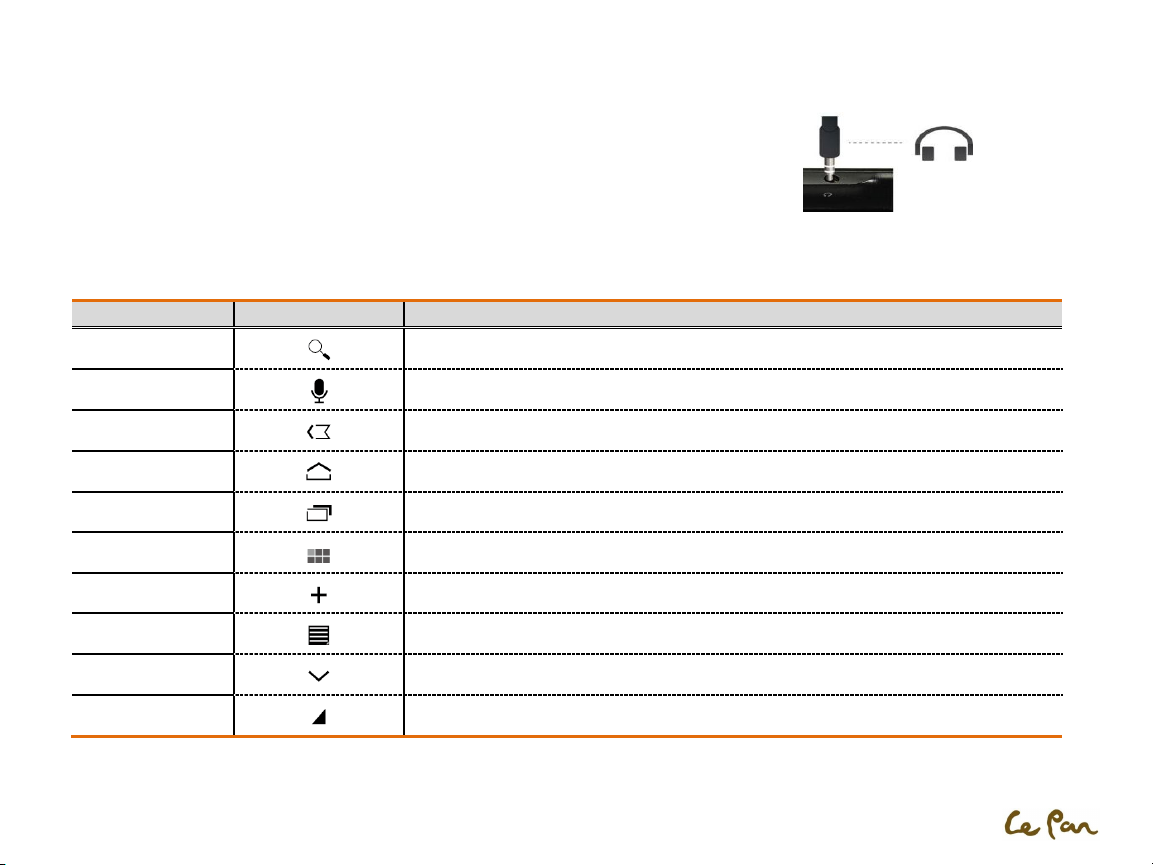
Toma de Auriculars
Localización de
Toma de A
uriculars
Para escuchar música y ver vídeos, inserte el auricular en la toma de auriculars.
Controles de Tableta
Teclados de Función
Toque las teclas de control en la pantalla para hacer lo siguiente:
Teclado Iconos Función
Búsqueda por Texto
Búsqueda por voz
Introduzca el texto en el cuadro de búsqueda para coincidir el contenido.
Habla para buscar cuando se le solicite.
Volver
Inicio
Acceso directo
APPS
Personalización
Opción
Cerrar
Menú desplegable
Volver a la pantalla anterior.
Volver a la pantalla de Inicio.
Abra la lista de las aplicaciones utilizadas recientemente y aplicaciones que se ejecutan.
Vea todas las aplicaciones instaladas en la tableta.
Abra la pantalla de personalización.
Abre un menú de opciones.
Cierra el teclado.
Abre un menú desplegable.
- 3 -
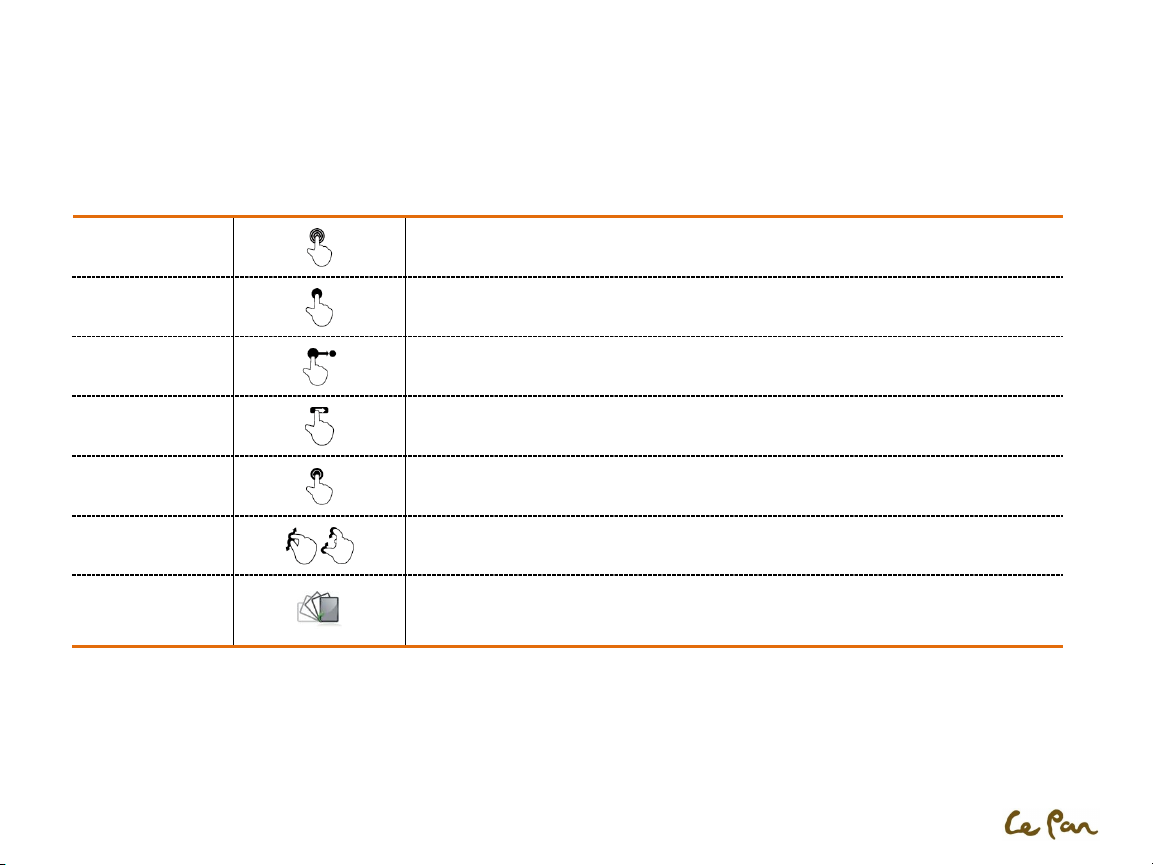
Acerca de su Tableta
Hay diferentes maneras de desplazarse por la pantalla de inicio, los menús y aplicaciones de la tableta.
También puede cambiar la orientación de la pantalla de la tableta.
Toque
Toque y mantenga
Arrastrar
Golpecito
Doble toque
Pinch
Rotar
Toque la aplicación u otro elemento con el dedo para abrir o seleccionar.
Toque un ítem con el dedo y no lo suelte hasta que la tableta responde.
Toque y mantenga pulsado un ítem y muévalo a una posición deseada.
Mueva su dedo rápidamente, ya sea vertical u horizontalmente por la pantalla.
Toque rápidamente la pantalla dos veces.
Pille los dedos o mueva los para separaa
Para cambiar la orientación de la pantalla de semblanza a panorama, o viceversa, basta con girar
la tableta hacia los lados. Al introducir texto, usted puede dar vuelta la tableta hacia los dos lados
para que aparezca un teclado más grande.
- 4 -
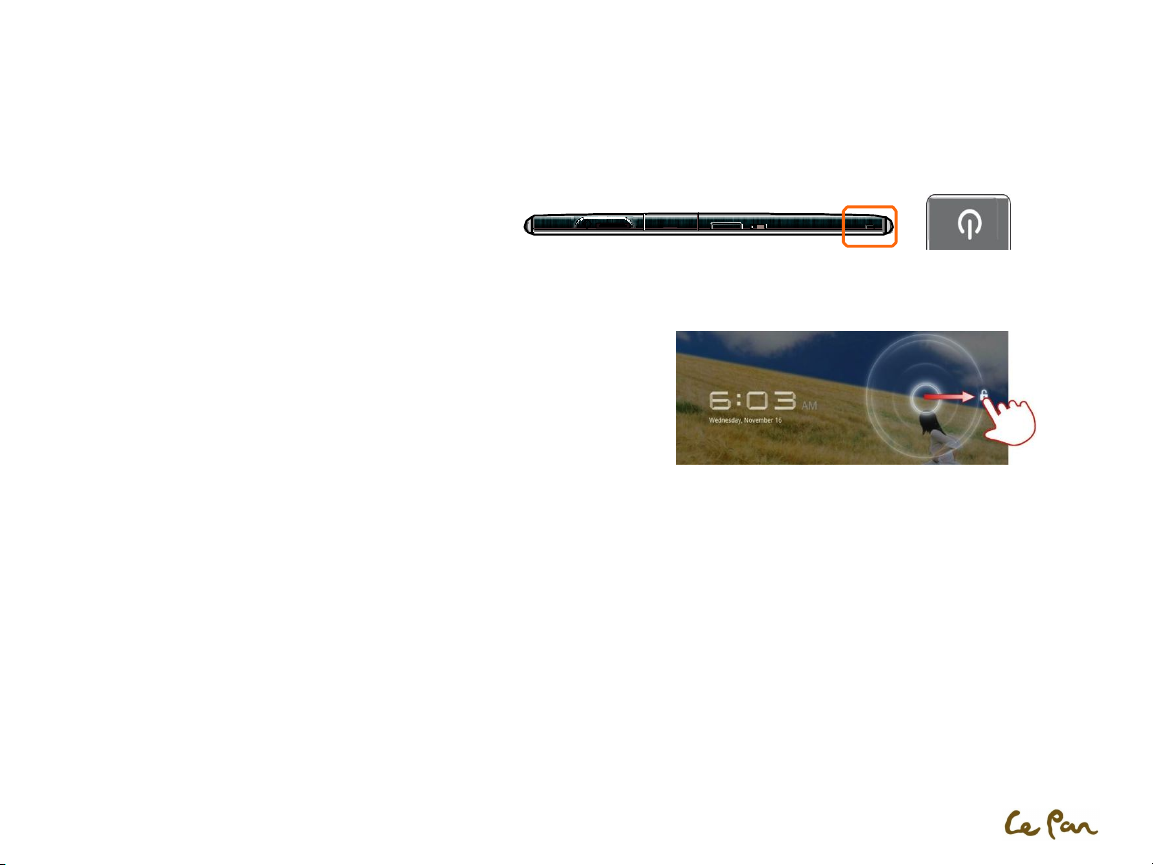
CH3. PRIMEROS PASOS
Desbloquear la Pantalla
Convierte su Tablet de Encendido / Apagado
Encender la Tableta
Pulse la tecla POWER en el lado derecho de la parte superior de la tableta.
Apagar la Tableta
Mantenga pulsado el botón POWER hasta que el menú de opciones se abre.
En el menú de opciones, toque el botón de apagado para apagar la tableta.
Empezar a Usar su Tableta
Después de entrar en la página de bienvenida, toque y mantenga pulsado el icono de
DESBLOQUEO y deslice hasta la parte superior para desbloquear la tableta.
Configurar su Tablet por Primera Vez
Al encender la tableta por primera vez, se le pedirá que registra en su cuenta de Google. Por favor, siga las instrucciones que aparecen en la tableta.
Apagar Pantalla Cuando No Está en Uso
Para ahorrar energía de la batería, la pantalla de la tablet se apaga automáticamente cuando se deja en reposo después de un período de tiempo
determinado. También puede apagar la pantalla al pulsar brevemente la tecla de POWER. Al pulsar la tecla POWER se encenderá la pantalla de su
tableta.
- 5 -
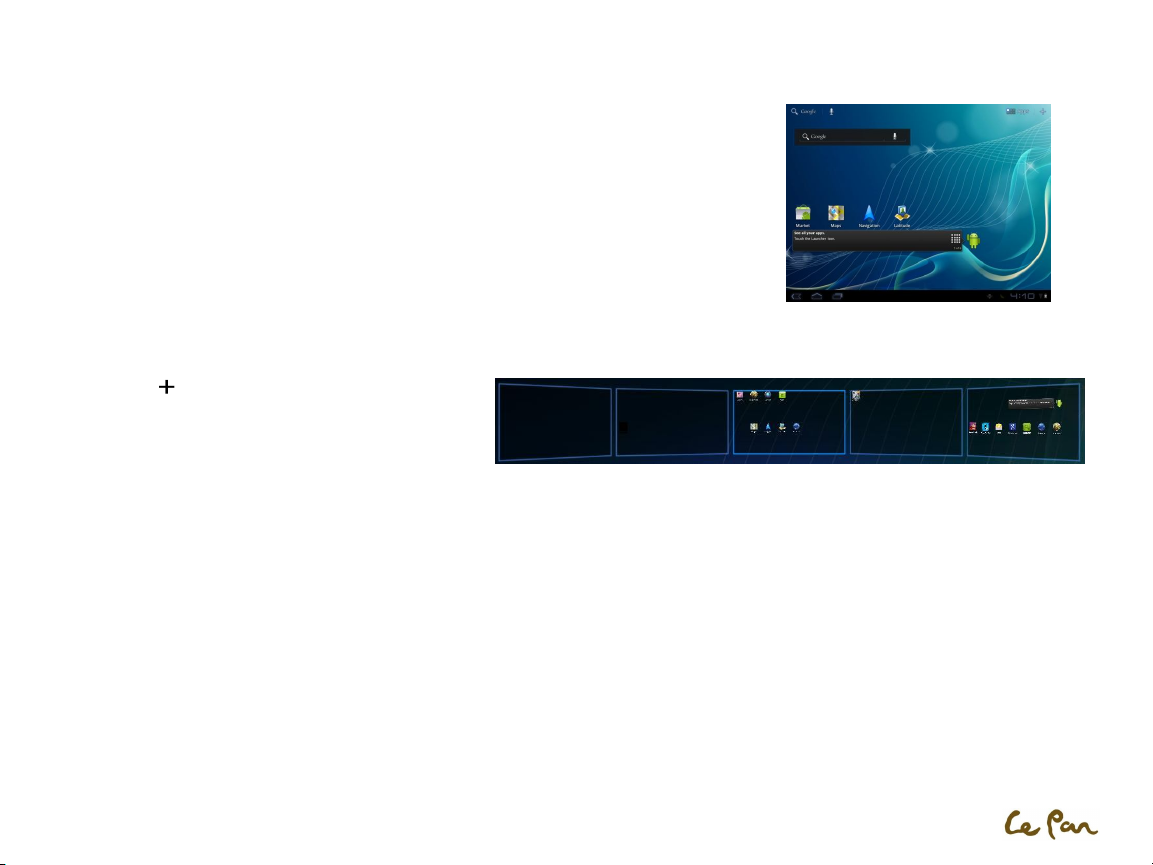
Pantalla de Inicio
Pantal
la de Inicio
La pantalla de Inicio es el punto arrancado para el uso de las aplicaciones en su tableta . Puede
personalizar la pantalla de Inicio para mostrar los iconos de aplicaciones, accesos directos, carpetas y
widgets.
Pantalla de Inicio Ampliada
La pantalla de Inicio extiende sobre la anchura de la pantalla para proporcionar más espacio para añadir
iconos, widgets, etc. Deslice el dedo horizontalmente sobre la pantalla ( a la izquierda o a la derecha ) para
ir a la izquierda o a la derecha de la pantalla de inicio extendida. Pulse la tecla Inicio para regresar a la
pantalla de Inicio. Su tableta contiene 5 pantallas de Inicio extendida.
Cambiar entre las Pantallas de Inicio Extendida:
1. Toque en la esquina derecha de la Tableta.
2. Una pantalla con un pequeño punto de vista rápida de
cada pantalla de Inicio ampliada va a mostrar.
3. Seleccione la pantalla de Inicio ampliada que le gustaría
para cambiar.
Pantallas de Inicio Extendida
Personalizar la Pantalla de Inicio
Ítems en Pantalla de Inicio
Aplicaciones. Añadir accesos directos tales como la aplicación, una página web marcada , un contacto favorito , una etiqueta de correo
electrónico , o una lista de reproducción de música.
Widgets. Añadir gestor inalámbrico , el modo de perfil, reloj, Facebook widget, widget del tiempo, reproductor de música, reproductor de FM ,
marco de imagen , Google Búsqueda de barras, control de batería, o un calendario que muestra las próximas citas.
Fondos. Cambiar el fondo de pantalla de Inicio.
Más. Usted puede encontrar más opciones de personalización.
- 6 -
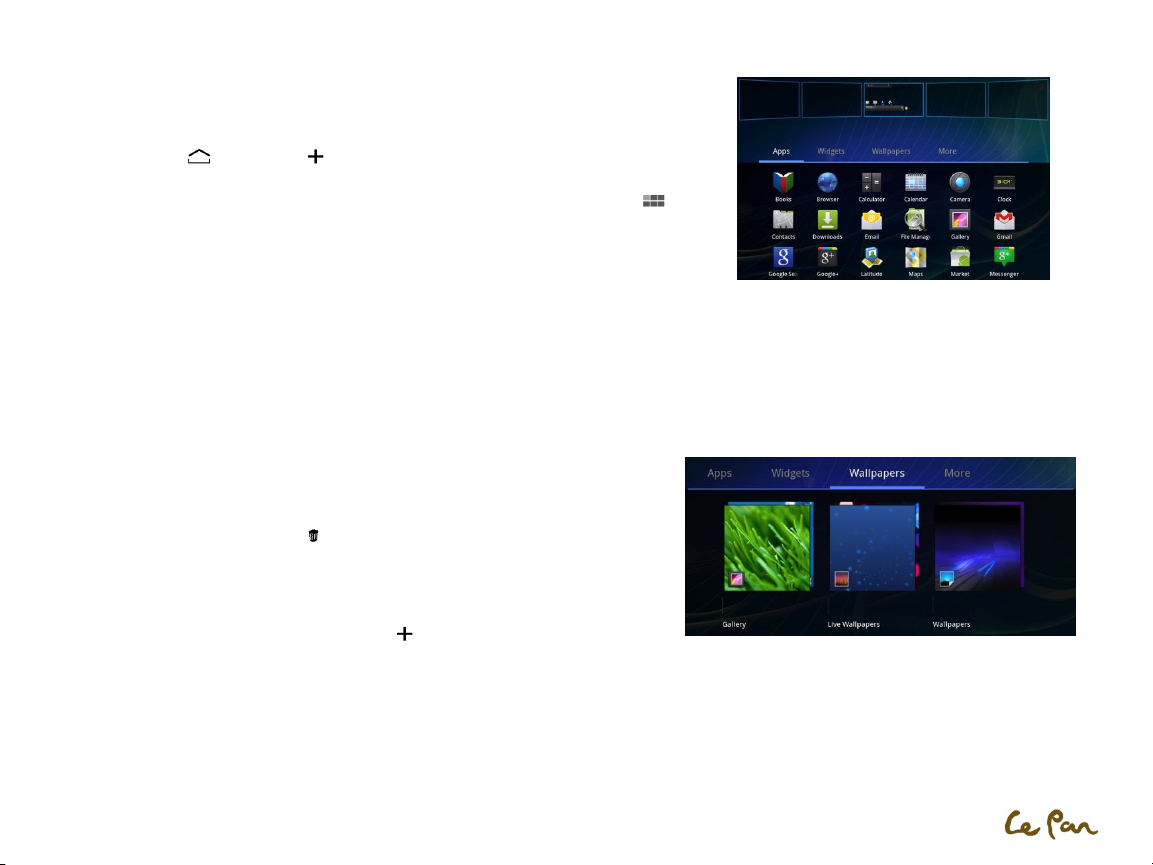
P
ersonalización
de Pantalla de Inicio
Cambiar el Fondo
Añadir un Ítem al Pantalla de Inicio
1. Pulse Inicio , luego toque .
2. Seleccione el ítem que desea añadir a la pantalla de Inicio cuando se le advierta.
** Sugerencia: Para añadir rápidamente un acceso directo desde las aplicaciones a la
pantalla de Inicio, toque y mantenga pulsado el icono de la aplicación deseada. Cuando
la tableta vibra, localice el icono en cualquier área vacía de la pantalla de Inicio.
Reposición del Ítem a la Pantalle de Inicio
1. Toque y mantenga pulsado el ítem sobre la pantalla que desea cambiar la posición para activar el modo de Movimiento.
**Nota: Cuando el modo de movimiento se activa, el ítem se magnifica y se vibra la tableta.
2. Sin levantar su dedo, arrastrar el icono hasta la posición deseada en la pantalla, y luego soltarlo.
** Sugerencia: Para mover un ítem desde la pantalla de Inicio a una pantalla de Inicio ampliada, toque y mantenga pulsado el ítem y arrástrelo
hasta el borde izquierdo o derecho de la pantalla hasta que la pantalla cambia a la pantalla de Inicio ampliada. Coloque el ítem en la
pantalla , y luego soltarlo.
Eliminar un Ítem desde la Pantalla de Inicio
1. Toque y mantenga pulsado el ítem en la pantalla que desea eliminar para activar el
modo de Movimiento.
2. Arrastre el icono a la papelera .
Cambiar el Fondo de Pantalla de Inicio
1. Mientras que en la pantalla de inicio, toque , a continuación, seleccione Fondos.
2. Toque Galería, Fondos en vivo o Fondos de pantalla.
Toque Galería para utilizar una imagen que ha capturado con la cámara o copiado a su tableta como fondo de pantalla.
Toque Fondos en vivo o Fondos de pantalla para usar fondos predeterminados de pantalla que vienen con la tableta.
3. Pulse Guardar o Ajustar el Fondo.
- 7 -
